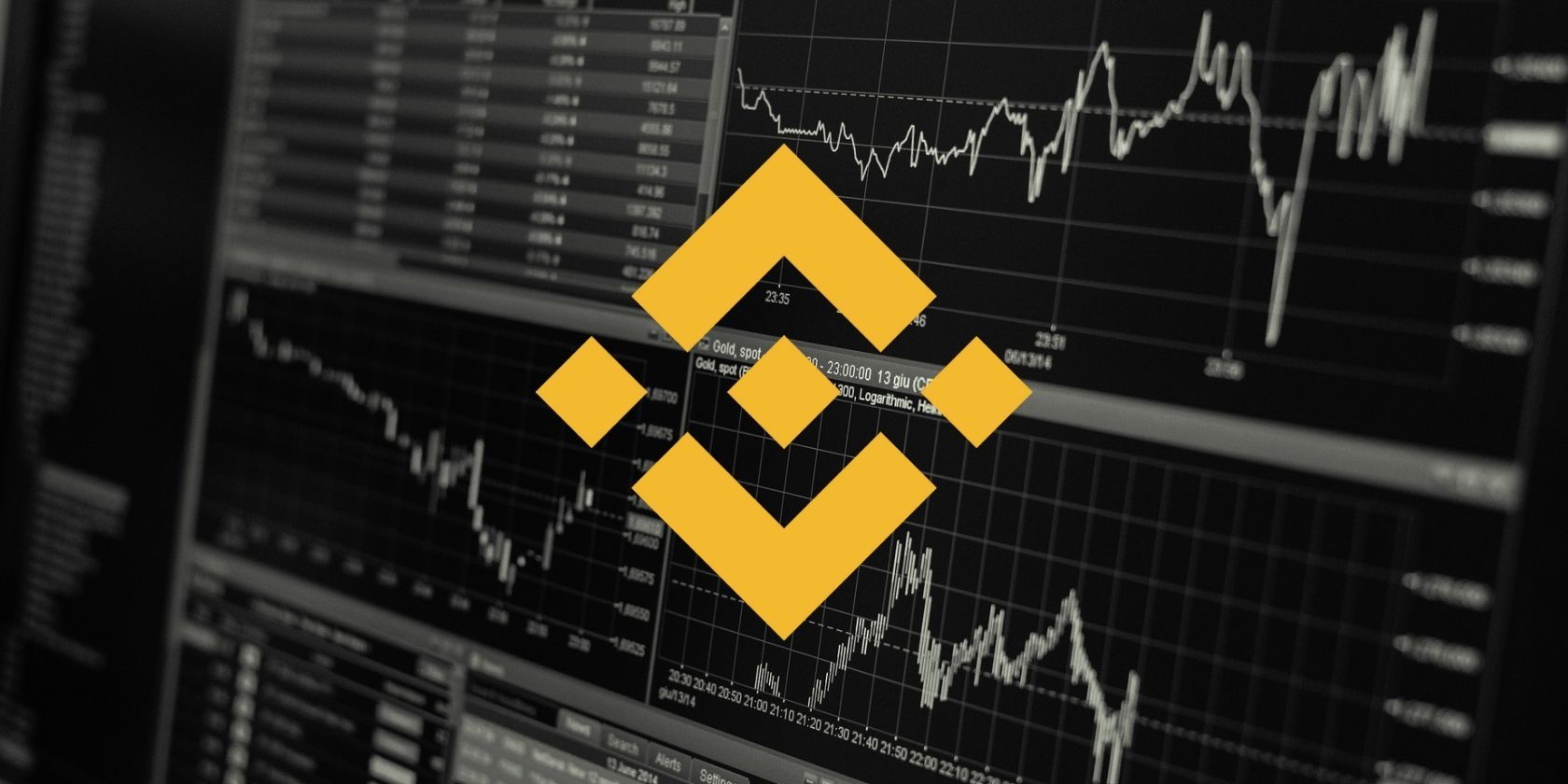.
A Binance é indiscutivelmente uma das maiores e mais populares plataformas de criptomoedas do mundo. Desde que entrou no cenário das criptomoedas em 2017, eclipsou a maioria de seus concorrentes, estabelecendo-se como um nome familiar entre os usuários de criptomoedas em todo o mundo.
No entanto, ser um nome familiar não significa necessariamente ser uma plataforma de criptomoeda segura. Então, a Binance é segura? Você pode confiar na plataforma com seus ativos virtuais? Vamos dar uma olhada.
Quão seguras são as plataformas de criptomoedas?
Embora as estratégias de segurança empregadas pelas plataformas de criptomoedas tenham evoluído positivamente ao longo dos anos, a indústria de criptomoedas continua a lidar com muitos problemas de segurança. Mal passa um mês sem que se saiba de uma ou duas violações em uma plataforma de criptomoeda em algum lugar do mundo. Essas violações são caras, não apenas para as plataformas, mas também para os usuários finais.
Seja grande ou pequeno, o tamanho de uma plataforma criptográfica ou suas estratégias de segurança não impediriam os hackers de virem atrás dela. Em 2020, a popular plataforma de troca de criptomoedas baseada em Seychelles, KuCoin, perdeu US$ 281 milhões em um hack. Da mesma forma, a menos conhecida Poly Network sofreu uma violação de US$ 610 milhões em 2021. Recentemente, a Nomad Bridge também sofreu violações de segurança que viram quase US$ 200 milhões roubados. Qualquer plataforma, não importa o tamanho, pode ser direcionada.
Para a violação da Poly Network, pelo menos, os hackers posteriormente devolveram os fundos roubados, mas isso nem sempre é o caso. A possibilidade de perder seus fundos para sempre é muito real. No entanto, isso não significa que as plataformas de criptografia não sejam seguras – elas tentam ser. Diferentes plataformas de criptografia empregam diferentes estratégias para proteger suas plataformas e, finalmente, seus ativos virtuais.
Como resultado, algumas plataformas são mais suscetíveis a hacks do que outras. É por isso que é importante fazer perguntas sobre a segurança de uma plataforma de criptografia antes de fazer tudo.
A Binance é segura?
Recentemente, em 6 de outubro de 2022, a Binance teve sua parcela de violações de segurança. Em entrevista à CNBC, o CEO da Binance, Changpeng Zhao, confirmou que a gigante das criptomoedas sofreu um hack de US$ 570 milhões, embora a empresa tenha conseguido minimizar a perda para menos de US$ 100 milhões. Então, se a Binance também sofre hacks, você pode confiar na Binance com seus fundos?
Para começar, os fundos dos usuários da Binance estão seguros, apesar do hack mais recente. Além das principais estratégias de segurança de blockchain que usa, a Binance tem outras maneiras de proteger seu dinheiro. Uma dessas maneiras é o Secure Asset Fund for Users (SAFU). SAFU é um fundo de seguro de emergência que detém uma porcentagem de todas as taxas de negociação na plataforma Binance para indenizar os usuários em caso de perda financeira.
Portanto, se ocorrer um hack e os fundos dos usuários forem roubados, o Secure Asset Fund seria usado para reembolsar os usuários pela perda. Quando a Binance sofreu um hack de US$ 40 milhões em abril de 2019, todos os usuários afetados foram devidamente reembolsados.
Claro, SAFU não é o único cartão de segurança que a Binance tem que jogar. Existem várias outras contas e recursos de segurança da plataforma para proteger seus fundos. Recursos baseados em conta, como restrição de dispositivo, lista branca de endereços e autenticação de dois fatores, tornam incrivelmente difícil para agentes mal-intencionados comprometerem sua conta Binance. Se você tem uma conta Binance, veja como proteger sua conta Binance com autenticação de dois fatores.
Além disso, todos os dólares americanos que você possui na Binance são segurados pela Federal Deposit Insurance Corporation (FDIC) dos EUA. Então, se algo acontecesse de alguma forma com esses fundos, o FDIC os cobriria. Uma vez que os dólares americanos são convertidos em criptomoeda, as salvaguardas alternativas da Binance entram em ação.
A Binance US é segura?
Se você é um cidadão dos Estados Unidos, provavelmente usaria a versão especial da Binance nos EUA. Os EUA restringiram as atividades de negociação da Binance para cidadãos dos EUA. A empresa respondeu fazendo uma parceria com uma empresa americana para lançar o Binance.us, uma variante americana da Binance registrada e em conformidade com as leis dos EUA.
Assim como a versão global da Binance, a Binance US possui vários recursos de segurança para proteger os fundos de seus usuários. Normalmente, está sob muito escrutínio regulatório e de segurança, talvez mais do que a versão internacional, garantindo que permaneça em conformidade com as leis dos EUA.
De acordo com um relatório da Xiamen SlowMist Technology, uma respeitável empresa de análise de segurança, toda a plataforma Binance tem um desempenho “excelente” nas verificações de segurança cibernética. Para simplificar, as medidas de segurança da Binance substituem a maioria das plataformas do setor de criptomoedas.
Binance não é perfeito, mas é confiável
Embora a Binance tenha tido algumas falhas de segurança no passado, a empresa normalmente é transparente sobre suas falhas e toma medidas para corrigir brechas de segurança.
Portanto, se você é novo em criptomoedas e está se perguntando se a Binance é segura, a Binance não é perfeita, mas é uma das trocas de criptomoedas mais seguras nas quais você pode confiar seus fundos.
.